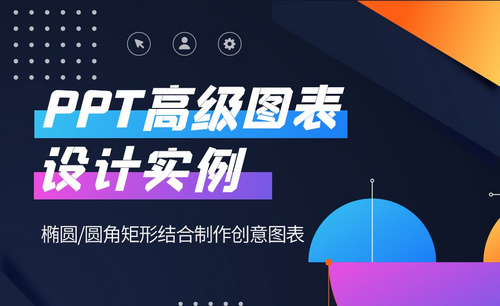Adobe illustrator画圆角矩形的画法
发布时间:2021年03月03日 11:35
我们会使用Adobe illustrator里边矩形的画法,它可以帮助我们画出正方形、长方形等等,但是你是否知道这个矩形工具可以画出圆角的矩形,这样会使整个形状变得更美观,边缘更圆滑。
今天我就来教小伙伴们关于Adobe illustrator画圆角矩形的画法,具体的操作步骤就在下方,小伙伴们快来认真的看一看这个操作步骤,相信会帮到你!
1.首先,我们打开Adobe Illustrator编辑软件,并选择【文件】-【新建】新建一个画布,(如下图红色圈出部分所示)。
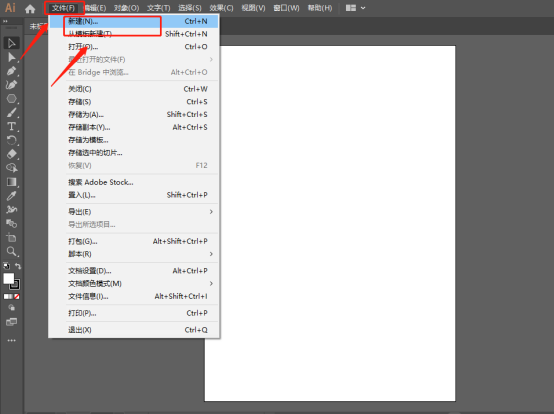
2.然后,在左边的工具栏中选择【矩形工具】-【圆角矩形工具】,(如下图红色圈出部分所示)。
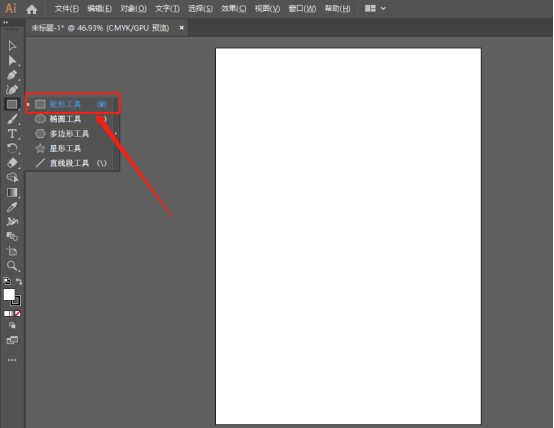
3.接下来,我们在画布上边画出一个矩形,再点击圆角标志,(如下图红色圈出部分所示)。
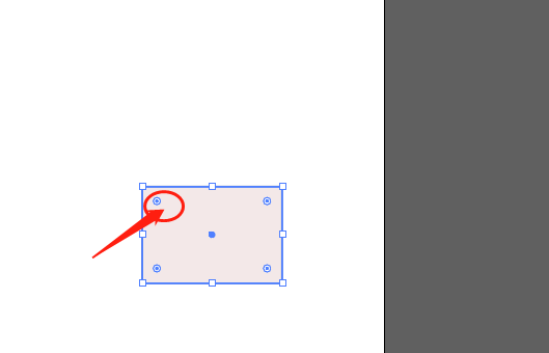
4.最后,圆角矩形的图形就画好了,(如下图红色圈出部分所示)。
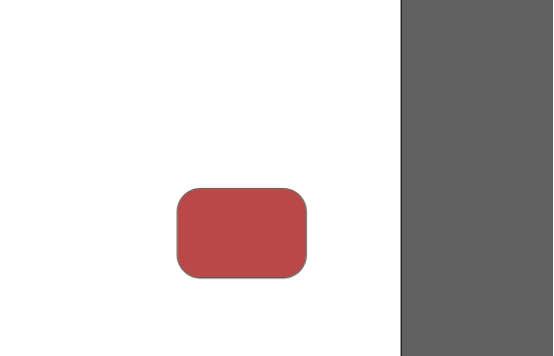
以上的4步操作步骤就是Adobe illustrator画圆角矩形的画法,已经详细的给小伙伴们罗列出来了,大家按照以上的操作步骤按步就班的去画,也能够画出来。如果想熟练的掌握这个操作步骤的小伙伴们可以在课下尝试多操作几次,这样才可以掌握的更牢固,相信你也会举一反三画出其它图形的圆角形式,最后希望以上的操作步骤对你有所帮助!
本篇文章使用以下硬件型号:联想小新Air15;系统版本:win10;软件版本:Adobe illustrator CC2019。